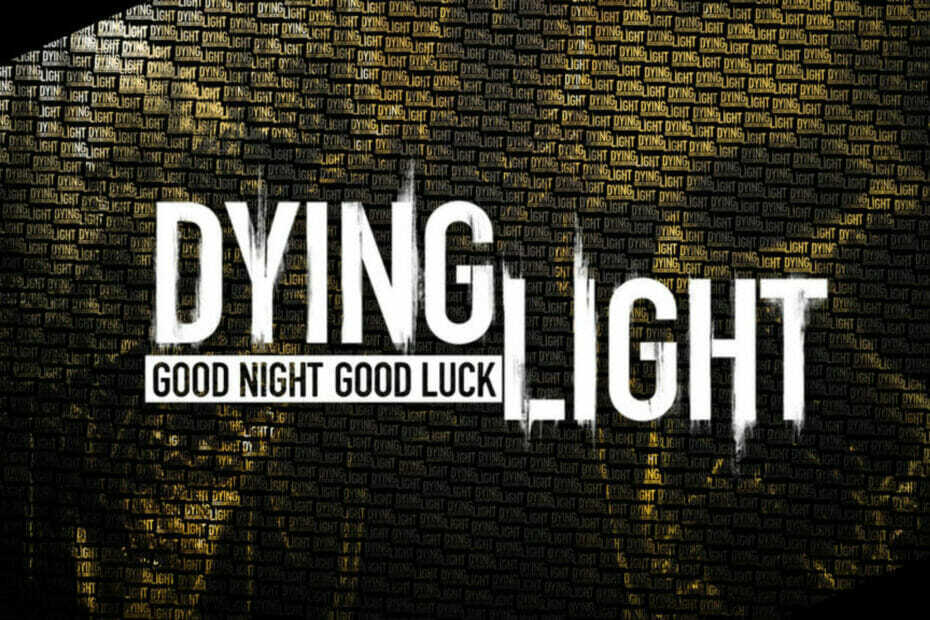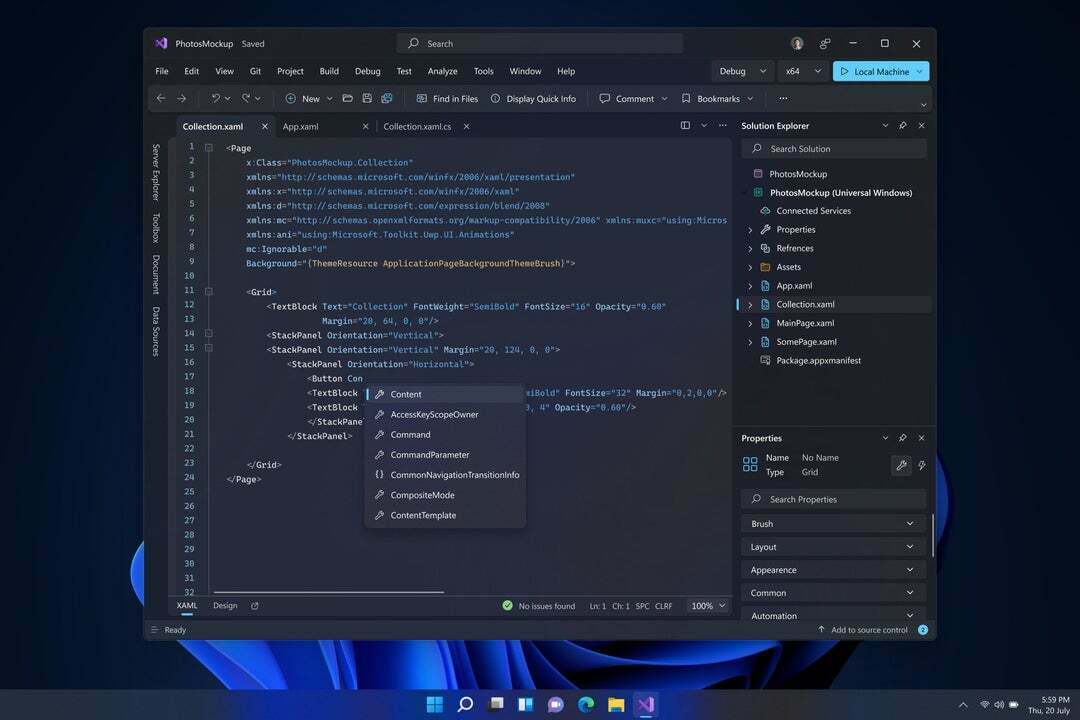קבל את מנהל ההתקן התואם עבור סורק ScanSnap iX500 ב-Windows
- ה-ScanSnap iX500 הוא מכשיר סורק פופולרי אך הופסק מבית Fujitsu.
- אתה יכול להמשיך להשתמש בו גם ב-Windows 11 וגם ב-Windows 10 עם התקנת מנהל התקן נכונה.
- כדי לקבל את מנהל ההתקן התואם הטוב ביותר, אתה יכול להשתמש במנהל ההתקנים או לבצע את השיטות המוזכרות במאמר זה.

איקסהתקן על ידי לחיצה על הורד את הקובץ
תוכנה זו תשמור על מנהלי ההתקנים שלך ופועלים, ובכך תשמור עליך מפני שגיאות מחשב נפוצות ומכשלי חומרה. בדוק את כל מנהלי ההתקן שלך עכשיו ב-3 שלבים פשוטים:
- הורד את DriverFix (קובץ הורדה מאומת).
- נְקִישָׁה התחל סריקה כדי למצוא את כל הדרייברים הבעייתיים.
- נְקִישָׁה עדכן דרייברים כדי לקבל גרסאות חדשות ולהימנע מתקלות במערכת.
- DriverFix הורד על ידי 0 הקוראים החודש.
האם אתה צריך את מנהל ההתקן המתאים עבור סורק התמונות הדופלקס של Fujitsu ScanSnap iX500? ה-iX500 הוא אחד הסורקים הנפוצים ביותר בחוץ. עם זאת, מוצר זה הופסק. לכן, הרבה משתמשים לא יכולים לנצל את זה במלואו מכיוון שאין להם דרייבר מתאים.
אבל אתה יכול להוריד ולהתקין את מנהל ההתקן בקלות בכל גרסה של מערכת ההפעלה של מיקרוסופט, כולל Windows 11 העדכנית ביותר וקודמתה Windows 10.
האם ScanSnap iX500 תואם ל-Windows 11 ו-10 העדכניים ביותר?
דגם הסורק הפופולרי של Fujitsu iX500 תואם באופן מלא ל-Windows 11 ו-10. למרות שחלק מהמשתמשים התמודדו עם בעיות הקשורות למנהלי התקנים או לא מצאו מנהל התקן יציב עבור Windows 11 בהתחלה, זה השתנה כעת.
אם מותקנים מנהלי התקנים מתאימים, אף אחד לא צריך להתמודד עם בעיות תאימות עם דגם סורק ScanSnap זה ומערכות ההפעלה העדכניות ביותר של Microsoft. Fujitsu הפסיקה רשמית את דגם iX500. עם זאת, התמיכה בתוכנה תסתיים ב-31 בינואר 2024.
לאחר מכן, המשתמשים עשויים להיתקל בבעיות תאימות עם גירסאות וגירסאות עתידיות של Windows.
כיצד אוכל להוריד מנהלי התקנים של ScanSnap iX500 עבור Windows 10?
הערה
אתה יכול להשתמש במנהל ההתקנים של Windows 10. פתח את מנהל ההתקנים באותו אופן כפי שמוצג עבור Windows 11. בצע את אותם השלבים כדי להתקין את מנהל ההתקן החסר iX500 ב-Windows 10.
1. באופן ידני מהאתר הרשמי
- עבור אל עמוד הורדה.
- בחר חלונות 10 ולחץ על הצגת רשימת תוכנות.

- הורד את מתקין ההורדה של ScanSnap Home כפי שמוצג בהוראות עבור Windows 11.
- התקן אותו במחשב האישי שלך.
- בצע את אותם השלבים כדי להשלים את ההתקנה והתקנת מנהל ההתקן.

- הפעל מחדש את Windows 10.
- הורד והתקן את DriverFix כמו קודם.
- פתח אותו והתחל לסרוק את מנהלי ההתקן החסרים.
- הקלק על ה התקן עדכון לַחְצָן.

כרגיל, DriverFix היא הדרך הקלה ביותר למצוא מנהלי התקנים חסרים ולהתקין אותם במחשב. בנוסף, הוא יכול לעדכן מנהל התקן אחד או יותר בלחיצה אחת בלבד. אם הוא מוגדר כהלכה, הוא יכול לבצע את העבודה הזו באופן אוטומטי בהתאם ללוח הזמנים שלך.
כיצד להוריד ולהתקין את מנהל ההתקן של ScanSnap iX500 ב-Windows 11?
לפני הורדת מנהל ההתקן, אנו ממליצים לעשות את הדברים הבאים:
- עדכן את Windows 11 לגרסה העדכנית ביותר או לפחות לאחת מהגרסאות האחרונות.
- יש חיבור אינטרנט תקין.
- חבר את סורק ה-iX500 שלך עם כבל מתאים.
כעת, בצע את השיטות הבאות:
1. השתמש במנהל ההתקנים
- פתח את ה תפריט התחל, הקלד מנהל התקן, והכה להיכנס כדי לפתוח אותו.
- למצוא את ה מנהל התקן iX500, לחץ עליו באמצעות לחצן העכבר הימני ובחר עדכן דרייבר.

- לחץ על חפש אוטומטית מנהלי התקנים.
- בצע את כל השלבים הנוספים על המסך כדי להשלים את התהליך.
מכיוון שהדרייבר לא מותקן, אתה יכול למצוא אותו ב מנהל התקן'ס מכשירים אחרים סָעִיף.
2. השתמש ב-ScanSnap Home
- עבור אל דף הורדת תוכנה עבור Scan Snap iX500.
- לחץ על הורד הבא ל מתקין ההורדה של ScanSnap Home.

- פתח אותו במחשב שלך.
- זה אמור לזהות את הסורק המחובר למחשב האישי שלך.
- אתה גם יכול לבחור את הדגם באופן ידני וללחוץ על התחל את ההגדרה.

- בצע את כל השלבים שעל המסך כדי לסיים את ההגדרה והתקנת מנהל ההתקן.
- לאחר מכן, הפעל מחדש את המחשב.
- כיצד לבטל טשטוש טקסט ותמונות בכל אתר אינטרנט
- כיצד להתאים שעות פעילות ב-Xbox
- 3 הדרכים הקלות ביותר לשנות את סוג הקובץ ב-Windows 11
- שגיאת Wdiwifi.sys BSoD: כיצד לתקן אותה ב-3 שלבים
- שגיאת מנהל התקן AMD 182: כיצד לתקן ב-5 שלבים
- לך והורד DriverFix.
- התקן אותו במחשב האישי שלך.
- פתח את התוכנה הזו.
- סרוק את הדרייברים החסרים.

- הורד את מנהל ההתקן iX500 עבור Windows 11.
- התקן את הדרייבר.
DriverFix היא הדרך הטובה ביותר להשיג את מנהל ההתקן התואם העדכני ביותר של iX500 ב-Windows 11. אבל אתה יכול לעקוב אחר שיטות אחרות ללא כל בעיה.
מאמר זה הראה את הדרכים להוריד ולהתקין את מנהל ההתקן של סורק ScanSnap iX500 ב-Windows 11 וגם ב-Windows 10. אם יש לך הצעות, אתה יכול לרשום אותן בתיבת ההערות למטה.
עדיין יש בעיות? תקן אותם עם הכלי הזה:
ממומן
אם העצות לעיל לא פתרו את הבעיה שלך, המחשב שלך עלול להיתקל בבעיות Windows עמוקות יותר. אנחנו ממליצים הורדת כלי תיקון מחשב זה (מדורג נהדר ב-TrustPilot.com) כדי לטפל בהם בקלות. לאחר ההתקנה, פשוט לחץ על התחל סריקה לחצן ולאחר מכן לחץ על תקן הכל.